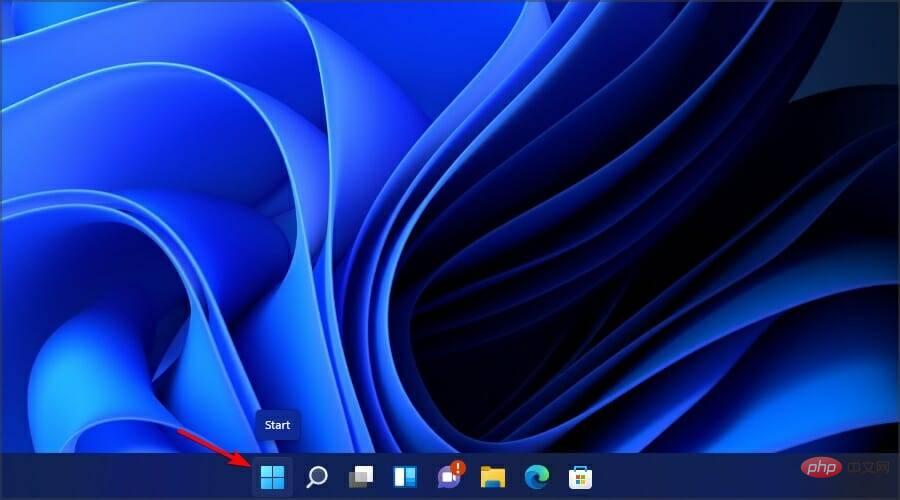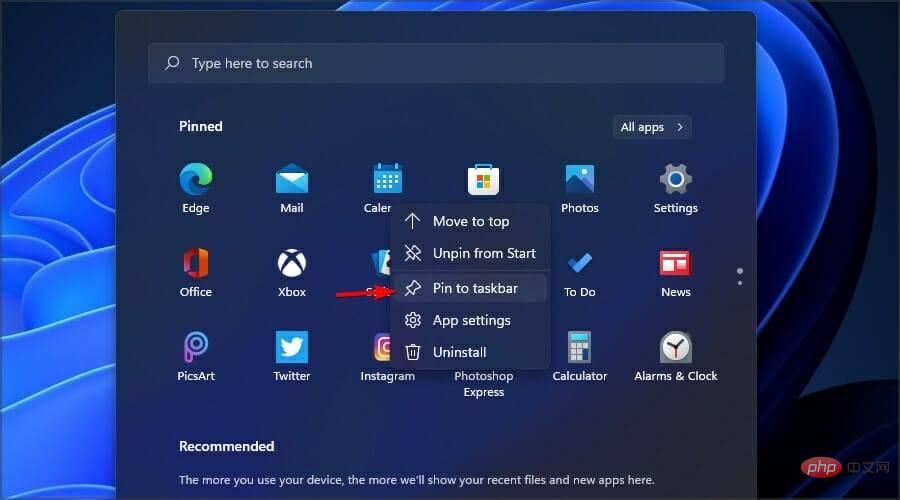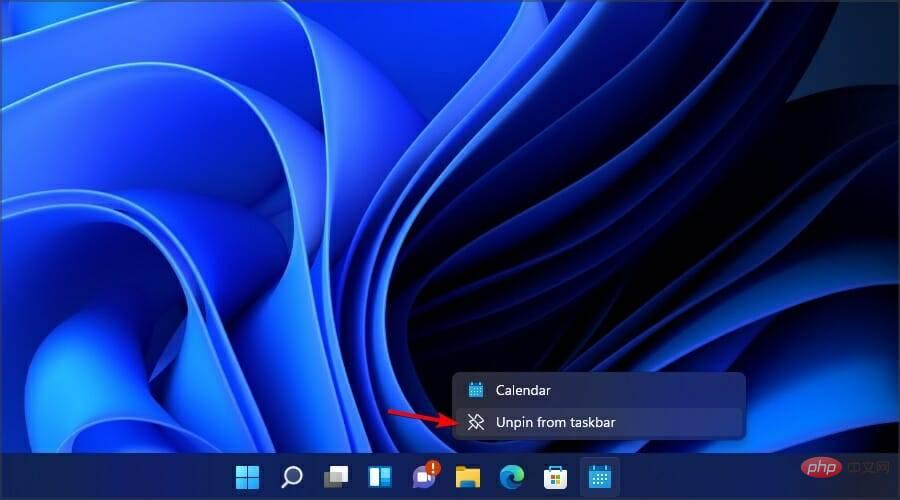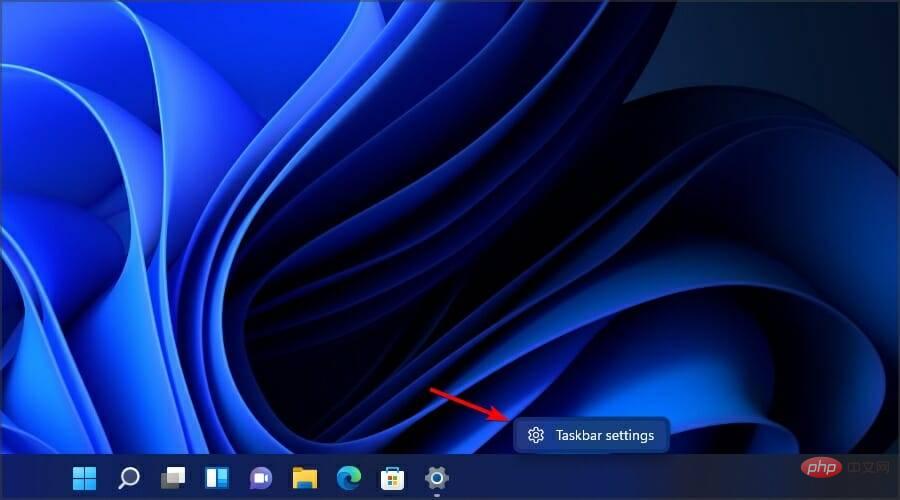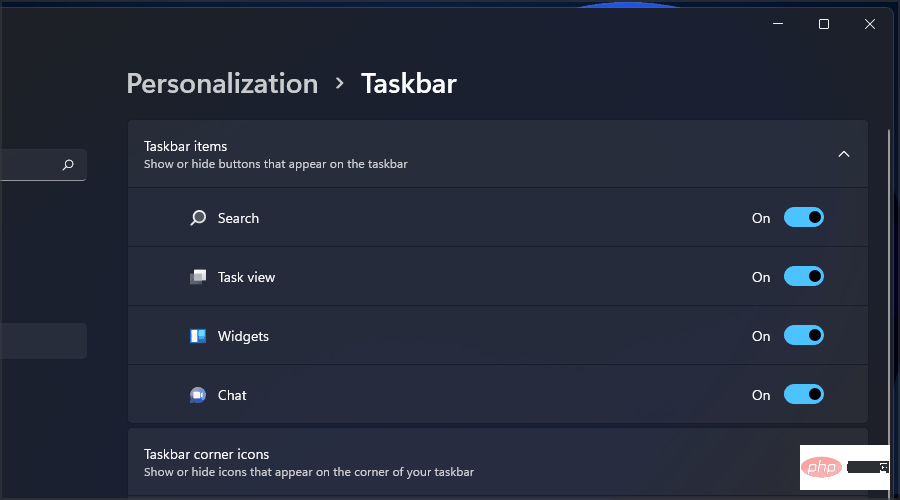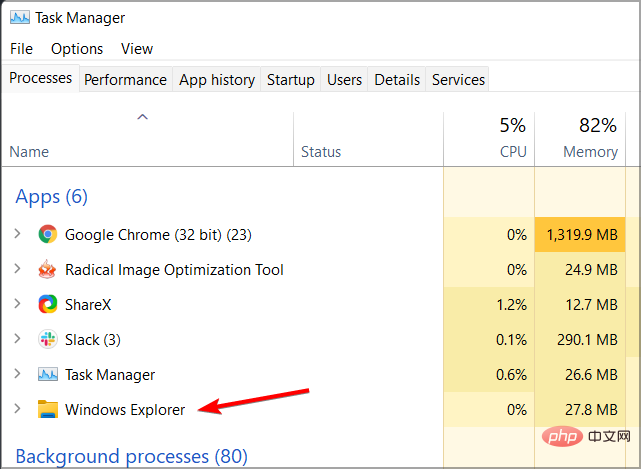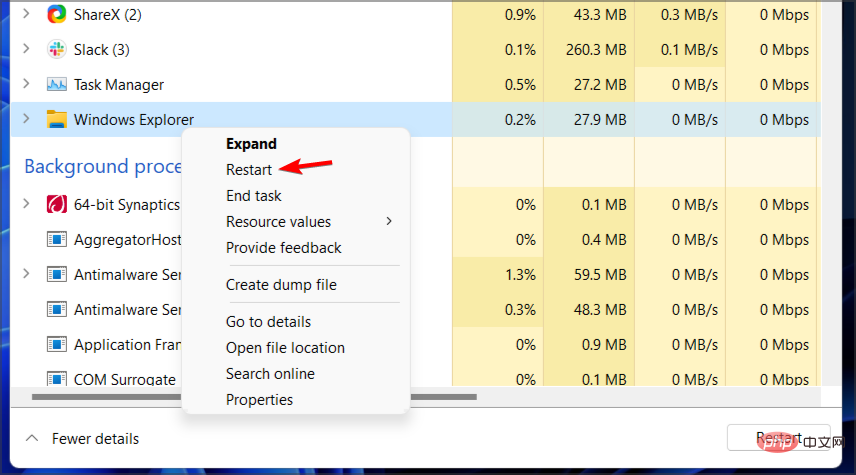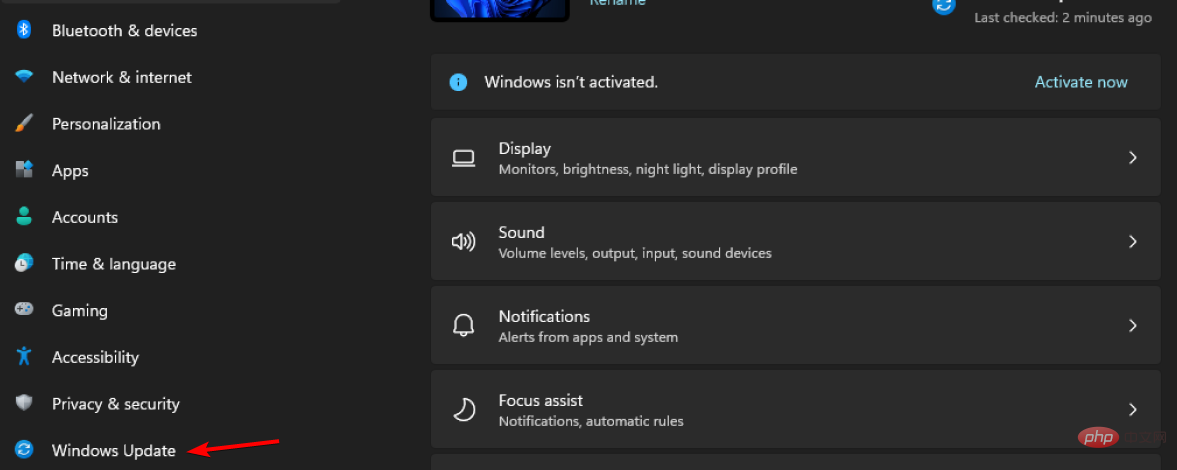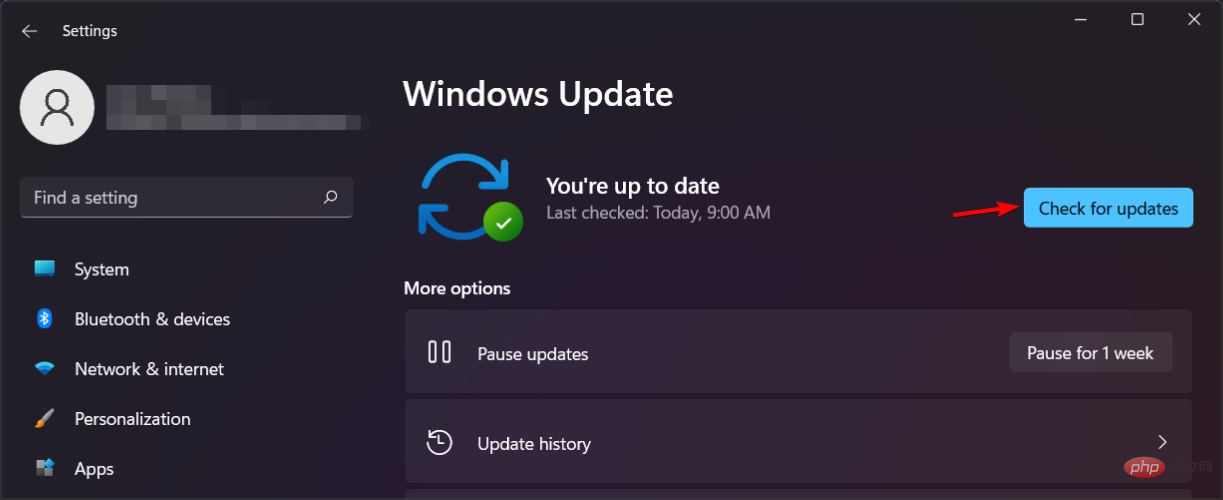Maison >Problème commun >Comment réparer les icônes manquantes de la barre des tâches de Windows 11
Comment réparer les icônes manquantes de la barre des tâches de Windows 11
- WBOYWBOYWBOYWBOYWBOYWBOYWBOYWBOYWBOYWBOYWBOYWBOYWBavant
- 2023-04-14 22:34:012158parcourir
Windows 11 apporte toutes sortes de changements, et l'un des changements les plus importants est la barre des tâches. Cependant, l’émergence de nouvelles fonctionnalités entraîne de nouveaux problèmes, et cet élément ne fait pas exception.
De nombreux utilisateurs ont signalé des icônes manquantes dans la barre des tâches de Windows 11, tandis que d'autres affirment que leur barre des tâches est cassée sous Windows 11.
Cela peut être un problème majeur car vous ne pourrez pas accéder à certaines fonctionnalités à l'aide de votre souris et vous devrez compter sur des solutions de contournement.
Heureusement, il existe plusieurs solutions pour corriger cette erreur, nous vous encourageons donc à suivre exactement nos instructions et à suivre toutes les étapes mentionnées ci-dessous.
Comment épingler/désépingler des applications dans la barre des tâches ?
- Ouvrez le menu Démarrer en cliquant sur l'icône dans la barre des tâches.

- Trouvez l'application que vous souhaitez épingler.
- Cliquez avec le bouton droit sur l'application et sélectionnez Épingler à la barre des tâches.

Le processus de désépinglage est tout aussi simple, il vous suffit de procéder comme suit :
- Trouvez l'application que vous souhaitez désépingler de la barre des tâches.
- Cliquez avec le bouton droit sur l'application.
- Sélectionnez Désépingler de la barre des tâches.

Comment désépingler les icônes système de la barre des tâches ?
- Cliquez avec le bouton droit sur la barre des tâches.
- Sélectionnez maintenant Paramètres de la barre des tâches dans le menu.

- Vous pouvez maintenant choisir les icônes système que vous souhaitez afficher dans la barre des tâches.

Que faire si l'icône de la barre des tâches de Windows 11 est manquante ?
1. Redémarrez l'Explorateur Windows
- Ouvrez le Gestionnaire des tâches. Vous pouvez le faire en appuyant sur Ctrl+ Shift+ Esc.
- Trouvez l'Explorateur Windows dans la liste des processus.

- Cliquez dessus avec le bouton droit et sélectionnez Redémarrer dans le menu.

Cela devrait redémarrer l'Explorateur Windows et les problèmes de la barre des tâches devraient être résolus. Gardez à l’esprit qu’il ne s’agit que d’une solution de contournement, le problème peut donc se reproduire.
2. Essayez d'utiliser un seul moniteur

- Déconnectez ou éteignez le deuxième moniteur.
- Attendez un instant.
- Vérifiez si le problème persiste.
Selon les utilisateurs, si l'icône de la barre des tâches de Windows 11 ne s'affiche pas, cela peut être dû à l'utilisation de plusieurs moniteurs. Il s'agit d'un bug connu et jusqu'à ce qu'il soit corrigé, votre seule option est de n'utiliser qu'un seul moniteur.
3. Installez la dernière version
- Appuyez sur Touche Windows+I pour ouvrir l'application Paramètres.
- Allez maintenant dans la section Windows Update.

- Vérifiez les mises à jour et assurez-vous que toutes les mises à jour manquantes sont installées.

Si vous rencontrez des problèmes lors de l'utilisation de l'application Paramètres, nous vous recommandons de consulter notre didacticiel sur la façon de réparer le plantage de l'application Paramètres dans Windows 11.
Est-il possible de déplacer la barre des tâches sous Windows 11 ?
La barre des tâches de Windows 11 est verrouillée en bas de l'écran et ne peut pas être déplacée vers le haut du côté comme les versions précédentes de Windows.
Nous ne connaissons pas la raison de ce choix de conception, mais nous espérons que Microsoft modifiera cela fonctionnellement et permettra aux utilisateurs de modifier la position de la barre des tâches.
Puis-je personnaliser le menu Démarrer sous Windows 11 ?
Tout comme la barre des tâches, le menu Démarrer ne prend pas en charge beaucoup de personnalisation et vous ne pouvez plus obtenir l'ancien menu Démarrer dans Windows 11 depuis que Microsoft a corrigé ce hack de registre.
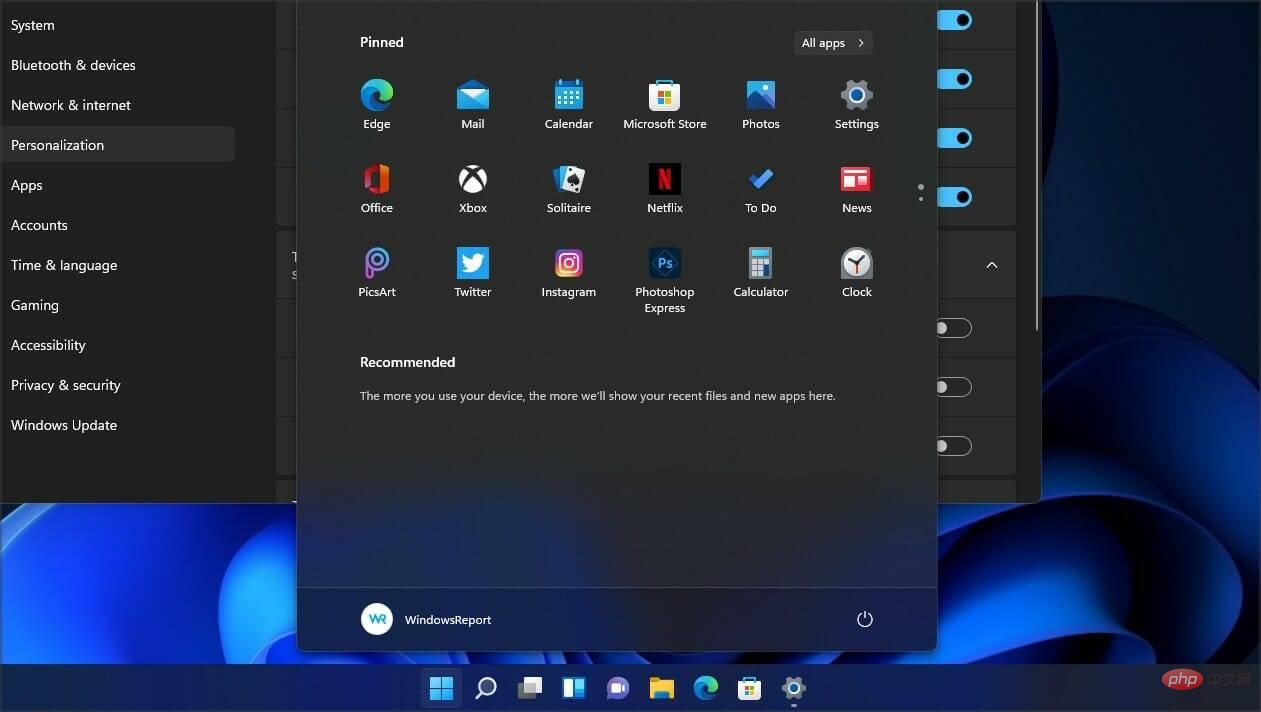
Bien que le menu Démarrer n'offre pas grand-chose en termes de personnalisation, vous pouvez toujours déplacer le menu Démarrer vers la gauche sous Windows 11.
Comment personnaliser la barre des tâches sous Windows 11 ?
Les options de personnalisation dans Windows 11 sont assez limitées et si vous souhaitez rendre la barre des tâches transparente sur le dernier système d'exploitation, vous devez vous appuyer sur des solutions tierces pour de meilleurs résultats.
Microsoft semble limiter les options de personnalisation, et si vous souhaitez des fonctionnalités telles que Ne jamais combiner dans la barre des tâches de Windows 11, un logiciel tiers est votre seule option.
Si les icônes de la barre des tâches de Windows 11 sont manquantes, le problème est probablement dû à un bug dans la version actuelle, alors assurez-vous de mettre à jour vers la dernière version dès que possible.
Si la mise à jour n'est pas encore disponible, vous pouvez résoudre ce problème en redémarrant l'Explorateur de fichiers ou en déconnectant les autres écrans.
Ce qui précède est le contenu détaillé de. pour plus d'informations, suivez d'autres articles connexes sur le site Web de PHP en chinois!